病み上がりの勢いで、久々にWindowsにEmacs(設置だけ) [作業]

5ヶ月続けた毎日更新が途切れたことで緊張の糸も切れちゃったのか、丸々三日間風邪で寝込んでいた sakashushu です。
初日は布団の上に小っちゃいテーブル跨がせてノートパソコン準備したりしてたんですが、画面に向かって1分でギブアップを数回繰り返して断念。
大人しく寝て、治すことに集中したつもりですが結局3日欠勤し、今も微熱だけおさまってません・・。
地道に体を労わって治したいと思います。
スポンサードリンク
前回![]() 、Parllet(個人で作成・公開しているアルファ版のWeb家計簿)
、Parllet(個人で作成・公開しているアルファ版のWeb家計簿)![]() をスマホ・タブレットから見れるようにしました。
をスマホ・タブレットから見れるようにしました。
そのことで一段落ついた気になっていて、頭のリフレッシュの意味も兼ねて今回はParllet(パレット)![]() でない内容を書きたいと思います。
でない内容を書きたいと思います。
■ 経緯
と、言いましてもタイトルから推察いただける通り、昔やったことのある内容。
普段使ってる Windows7 で 久々に Emacs を使えるようにしとこう。
というだけでございます。
sakashushu のコーディング環境は基本的に Eclipse で、にEmacs+というプラグイン![]() を入れて、Emacs のキーバインドで作業できるようにしてあります。
を入れて、Emacs のキーバインドで作業できるようにしてあります。
このブログを書くようになってからは、ブログラミング(ブログを書きながらプログラミング)と謳っている通り、実際にコーディングしながらブログを書くことが多いです。
その時にコピー&ペーストを含めて、色んなコマンドがごっちゃになっちゃうわけですね。
で、下手したら一番最悪なのが、ブログの編集中に C-w を押しちゃうこと・・・。
Emacs キーバインドでは「選択範囲のカット」で、ブラウザでは「タブを閉じる」・・・。
せっかく書いていた記事が一瞬にしてパーになりますよと。
ということで、記事の方も本文をローカルで書くようにして、ついでに Emacsキーバインドで書こうと思い立った訳であります。
■ 体当たり開始
最後に使ってたのは何年前だったかな。
「gnu・・・」とかいう名前のソフトを入れてたことだけ覚えてますが、気持ちを新たに探してみます。
「windows emacs」で検索!
gnupack(emacs+cygwin) のインストール
Windows IME 用のパッチをあてた GNU Emacs は以下からダウンロードできます。 Cygwin と emacs がセットになった gnupack の方であれば、 ダウンロードして、実行すれば、解凍されてすぐに使えます。
develop とついているのは開発版なので、 gnupack_basic-XX.XX.exe の方がいいでしょう。
via: 日本語入力可能な GNU Emacs のインストール (Windows) | プログラマーズ雑記帳
思い出しました。gnupack でしたね。
今でも、Windows で Emacs を簡単に導入できるのはこれみたいです。
上記のリンク![]() からダウンロードし、解凍。
からダウンロードし、解凍。
できたgnupack_basic-11.00フォルダ内のemacs.exeをダブルクリック!
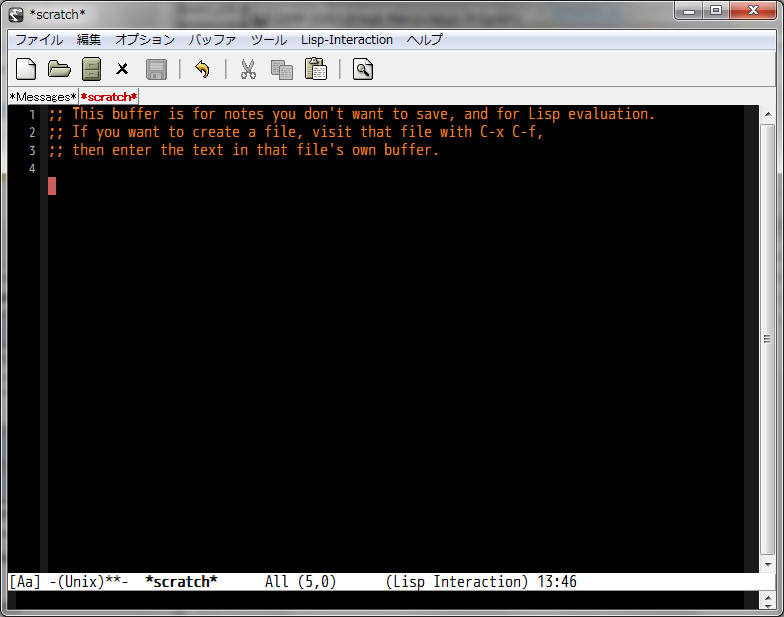
お懐かしや~、相変わらずでいらっしゃる!
またちょっと、ご厄介になります。
以前は設定なんかをブログにアップ![]() なんかしちゃったりしてましたけども、かなり忘れてますんで、一個ずつ見直しながらチビチビ設定させて頂きやす、へぇ。
なんかしちゃったりしてましたけども、かなり忘れてますんで、一個ずつ見直しながらチビチビ設定させて頂きやす、へぇ。
とはいえ、一個だけは最初にやっとかないといけない記憶が。
Emacs 内でのコピー内容の記憶領域と、Windows のクリップボードが違うので相互にコピー&ペーストするための設定があったかと・・。
でも一応念のために動きを確認しておきます。
メモ帳上でコピー(Ctrl-c)
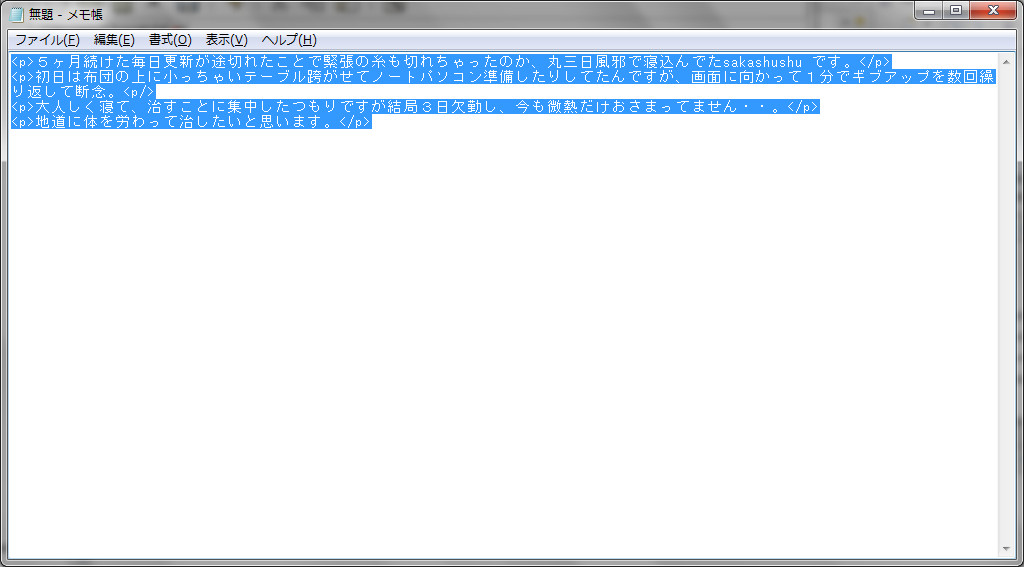
Emacs 上でペースト(Ctrl-y)
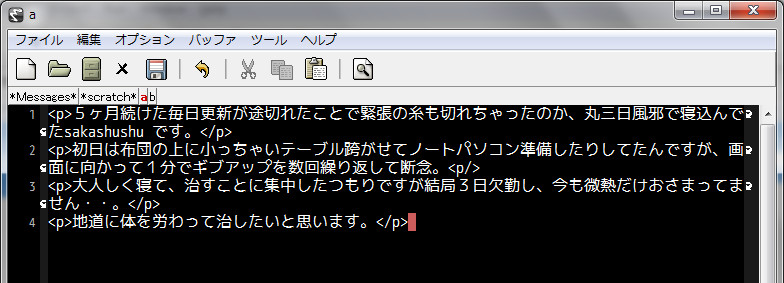
おぅ!いきなり貼り付けられたぃ!
gnupack さんの方でとっくに対応済みってわけかな、こりゃ。
でも私は疑り深いので逆の動きも確認。
Emacs 上で全選択(Chrl-x h)>コピー(M-w)
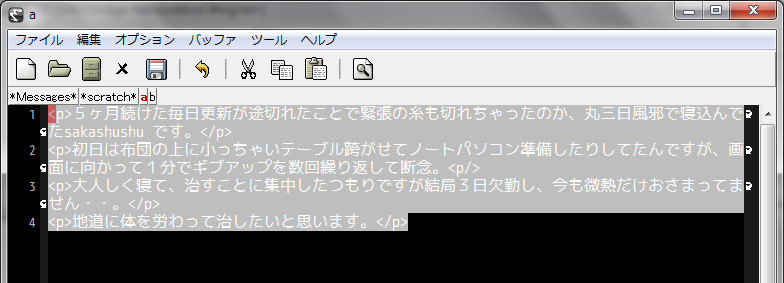
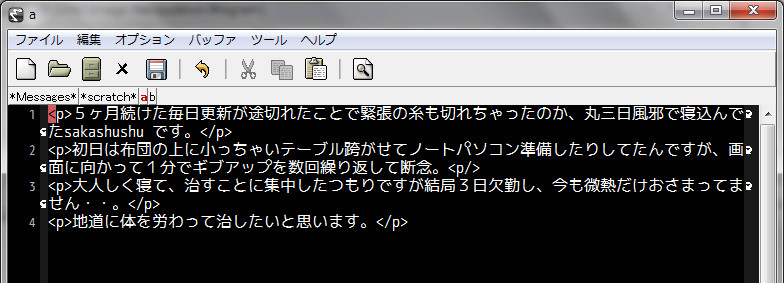
メモ帳上で貼り付け(Ctrl-v)

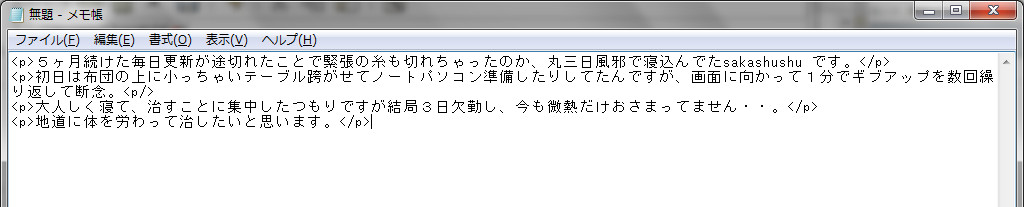
問題ないですね。
さっきも書きました通り、細かいところは今後ゆっくり見直しながら設定していきたいと思います。
今回は以上です、お疲れ様でした!
いつも最後まで読んでいただいてありがとうございますm(_ _)m
何度も見に来ていただけることが、間違いなく私の原動力となっています(^_^)
メール:
sakashushu@parllet.com
ツイッター:
https://twitter.com/sakashushu![]()
フェイスブック:
https://www.facebook.com/shuichi.sakamoto.90![]()
ご連絡・フォロー・友達申請 等、いつでもお気軽にどうぞ!
またお越しくださいませませ!




コメント 0